Сергей Нечитайло
Музыкальное Оборудование
август 2005
Продолжение статьи о виртуальной студии.
Данная статья продолжает обзор программы FL Studio 5 компании Image-Line Software. Первая часть статьи описывала основные принципы работы программы, в то время как вторая подробно останавливалась на генераторах «Фруктов» — интегрированных и подключаемых модулях синтезаторов, семплеров, ритм-машин и т. п. В третьей части будет рассказано о генераторах, которые не вошли во вторую часть.
Fruity DX10
Это — восьмиголосный полифонический FM-синтезатор, то есть использующий в качестве метода синтеза частотную модуляцию одного сигнала другим (рис. 1). Как утверждает производитель, синтезатор сочетает в себе высокое качество звучания и крайне низкие запросы к системным ресурсам. В февральском номере МО за 2003 год была опубликована статья «Программные FM-синтезаторы», в которой сравнивалось несколько синтезаторов данного типа, среди которых был и Fruity DX10 FM (в версии полноценного подключаемого модуля, а не составляющей FL Studio). Тогда Fruity DX10 не произвел на меня особого впечатления, поскольку участвовавшие в тестировании синтезаторы (а среди них были такие «монстры», как Native Instruments FM7 и аппаратный модуль Yamaha TX 802) сравнивались по своим возможностям, в том числе и по совместимости с пэтчами признанного авторитета FM-синтеза — Yamaha DX7. Однако во «Фруктах» Fruity DX10 очень даже на месте, и не знаю уж, доработали ли его основательно за два года или в версии модуля для FL Studio чего изменили, но звучание синтезатора перестало мне казаться таким пресным и «кастрюльным», как раньше. Конечно, его архитектура крайне примитивна, но кто мешает для более сложных тембров воспользоваться более совершенным Sytrus (читайте далее) или даже NI FM7? Кроме того, если от FM-синтезатора требуется позаимствовать лишь характерную взрывную атаку для сложного многослойного пэтча, Fruity DX10 может оказаться очень хорошим выбором, так как не «сгребет» под себя все системные ресурсы.

За подробным описанием Fruity DX10 я отошлю вас к упомянутой статье, хотя вариант, описанный там, несколько сложнее. В версии для FL Studio синтезатор имеет лишь звукообразующую часть — семиполосный параметрический эквалайзер и прочие эффекты отсутствуют. Вкратце напомню основное.
Архитектура инструмента максимально упрощена — он имеет один несущий осциллятор (ручки управления его параметрами находятся в секции Misc) и два модулирующих оператора (то есть осциллятора с собственным генератором огибающей). Их настройки сгруппированы в секциях Modulation1 и Modulation2. Несущий осциллятор имеет регулировки Wave (добавление гармоник к основному тону), Coarse (смена рабочей октавы), LFO Rate и Vib (частота и глубина вибрато). Модулирующие операторы управляются по частоте (Coarse и ручка тонкой подстройки частоты Tune) и чувствительности к скорости нажатия клавиш (Vel.Sens). Ручкой Thru задается уровень сигнала оператора (только первого — Modulation1), подмешиваемого на выход инструмента. Также оба оператора имеют ручки управления генераторами огибающей (тоже довольно примитивными): Init выставляет начальный уровень сигнала, Time — время спада, Sus — уровень сигнала в фазе сустейна, Rel — скорость затухания. В окошках под ручками можете наблюдать графическое представление накрученных параметров.
Секция Amplitude отвечает за настройки общего генератора огибающей. Он устроен еще проще: ручка Att задает атаку звука, Dec — время полного затухания, а Rel определяет скорость затухания после отпускания клавиши.
Fruity DX10 имеет почти шестьдесят пресетных пэтчей и дает возможность сохранять свои пэтчи. Также в нем появилась кнопка, позволяющая убрать с экрана виртуальную клавиатуру синтезатора. Она расположена в правом верхнем углу его окна.
Полная версия Fruity DX10 входит в комплект FL Studio XXL, для менее дорогих вариантов «Фруктов» он изначально доступен лишь в демо-версии.
Sytrus
Помимо Fruity DX10 в комплект поставки версии FL Studio XXL входит еще один FM-синтезатор — Sytrus. Уже успев несколько привыкнуть к простоте и малой ресурсоемкости модулей «Фруктов», я, признаться, не ожидал увидеть среди генераторов FL Studio такого «монстра». Sytrus выглядит сложным и навороченным не только среди синтезаторов FL Studio, но производит впечатление и в сравнении с известными специализированными программами FM-синтеза — той же FM7 компании Native Instruments. Справедливости ради стоит сказать, что Sytrus, пожалуй, даже превосходит FM7 по возможностям, так как предлагает не только частотную, но и кольцевую модуляцию для каждого оператора, а также три фильтра SVF-типа, программируемый режим унисона, блок эффектов с дисторшном, хорусом, дилеями и ревербератором. Таким образом, Sytrus поддерживает сразу несколько видов синтеза: FM-синтез (это его основное предназначение), аддитивный синтез (при котором спектр выходного сигнала формируется сложением волн, а также кольцевой и частотной модуляциями), субтрактивный синтез (когда из богатого гармониками сигнала при помощи весьма совершенных фильтров удаляется все ненужное) и различные сочетания всех этих методов.
Для начала я настоятельно рекомендую вам прочесть уже упоминавшуюся в предыдущем разделе статью «Программные FM-синтезаторы», в которой подробно рассказывается о принципах использования частотной модуляции для синтеза звука, об архитектуре традиционных FM-синтезаторов, принятой терминологии и многом другом. Без понимания хотя бы основ вышеперечисленного научиться полноценно работать с синтезатором Sytrus не получится. Я имею в виду, конечно, не переключение или небольшие модификации готовых пресетов, а умение создавать свои пэтчи с нуля, понимание влияния на общее звучание инструмента того или иного регулятора, и т. д.
Статья «Программные FM-синтезаторы» также содержит детальные описания таких синтезаторов, как Native Instruments FM7, LoftSoft FMHeaven, SpeedSoft Virtual Sampler и mda DX10. Архитектура Sytrus (во всяком случае, ее звукообразующая часть) имеет много общих черт с традиционными FM-синтезаторами (а, значит, и с NI FM7), в то время как матрица управления операторами в Sytrus похожа на матрицу из FMHeaven. Как бы там ни было, этот очень неплохой синтезатор в данный момент существует не только в формате Fruity, но и в виде плагина формата VSTi/DXi. Все подробности на сайте www.sytrus.com. Ну а сейчас давайте взглянем на Sytrus поближе.
Панель управления синтезатора (рис. 2) состоит из модуляционной матрицы, виртуальной клавиатуры и окна настроек одного из одиннадцати модулей (мастер-модуля, шести FM/RM-операторов, трех фильтров и процессора эффектов), которые вызываются соответствующими кнопкам в верхнем ряду. Над матрицей, под логотипом Sytrus также расположены четыре кнопки, одна из которых выводит информацию о разработчиках, другая позволяет убирать/выводить на экран виртуальную клавиатуру, третья отображает схему включения модулей, а четвертая открывает меню дополнительных опций (она отличается по функциям от основного меню опций, которое открывается кнопкой в левом верхнем углу панели синтезатора). Матрица, клавиатура и эти четыре кнопки являются единственными элементами интерфейса, которые видны постоянно (вне зависимости от выбора закладки). Почти все операции по работе с Sytrus осуществляются в окне настроек составляющих его модулей.

Подобно многим как программным, так и аппаратным FM-синтезаторам, Sytrus имеет шестиоператорную схему. Что такое оператор? В двух словах, это осциллятор с индивидуальным генератором огибающей. В операторах Sytrus вдобавок имеется и генератор низкой частоты (LFO). В знаменитом синтезаторе Yamaha DX 7 операторы генерировали волны лишь синусоидальной формы. Sytrus позволяет менять форму рабочей волны фактически как угодно. Причем осуществляется это не выбором определенного типа волны, а более удобным с точки зрения построения звука способом. Откроем закладку одного из операторов (рис. 3; все шесть операторов полностью идентичны). Вверху закладки находится панель настроек внутреннего осциллятора (то есть параметров вырабатываемой оператором волны и его рабочей частоты), а под ней — окно редактора параметров модуляции.
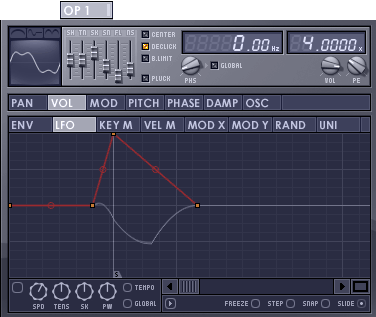
Сначала разберемся с осциллятором. В левом верхнем углу панели осциллятора находится дисплей, который отображает форму вырабатываемой волны, — глядя на него, можно видеть окончательный результат регулировок. При помощи трех переключателей, расположенных над дисплеем, можно модифицировать уже сформированную волну следующими способами (если ни один из них не активен, волна изменяться не будет; впрочем, любое изменение можно увидеть на дисплее): левый переключатель задействует лишь первый полупериод волны, средний чередует полный период волны с таким же по времени промежутком тишины, правый переключатель использует полный период волны, но инвертирует его вторую половину. Кроме того, модификаторы можно комбинировать, получая дополнительные волны. Такое использование «кусков» волн традиционно применяется во многих моделях FM-синтезаторов; каждая из модификаций обеспечивает характерное изменение звучания исходной волны. На рис. 4 показаны несколько вариантов модификации исходной синусоиды.

Сама же исходная волна формируется при помощи шести слайдеров, расположенных справа от дисплея. SH (Shape) плавно изменяет форму волны от синусоиды через треугольник до импульсной формы. TN (Tension) регулирует «натяжение» волны или, по-простому, ширину полупериода — от узенького пика до квадрата. SK (Skew) позволяет «наклонить» волну, например, превратить сигнал треугольной формы в пилообразный. SN (Sine Shaper) трансформирует волну особым образом (напоминает перемножение волн) — получаемый эффект полезен для некоторых пэтчей, к примеру, для имитации колоколов. FL (Pre-Filter) управляет частотой среза пропускающего фильтра низких частот, позволяя «подрезать» верхние гармоники у сигнала и сделать звучание более мягким. NS (Noise) добавляет шумовую составляющую к волне — это полезно для «струнного» режима Plucked или для перкуссионных пэтчей. Чтобы сбросить любой из слайдеров к его значению по умолчанию, кликните по нему левой кнопкой мыши, удерживая клавишу Alt.
Справа от слайдеров есть дополнительные настройки. Кнопка Center убирает из волны постоянную составляющую. Declick активирует специальный фильтр, который устраняет щелчки в начале воспроизведения сигнала оператора (такие щелчки могут возникнуть при малом значении времени атаки). Назначение кнопки B.Limit (Band-Limit Waveform) осталось для меня непонятным — в описании об этом почему-то ничего не сказано. Из перевода названия можно предположить, что речь идет об ограничении частотного спектра волны (ну, чтобы высокие ноты не «сыпали»). Опция Pluck включает режим Plucked, при котором оператор моделирует звучание струны со щипковой атакой. Оператор начинает генерировать волну в соответствии с настройками слайдеров и модификаторов, после чего демпфирует, то есть фильтрует ее фактически до синусоиды. За время и характер демпфирования отвечает отдельная огибающая Damp (читайте далее). Для работы в режиме Plucked рекомендуется использовать максимально насыщенную гармониками волну (чем ярче спектр волны, тем резче щипок), при использовании же сигнала, близкого к синусоиде, никакого щипка не получится. Поэтому старайтесь брать за основу волны прямоугольной, треугольной или пилообразной формы (и вариации на их тему), не забывая добавить и шум. Оператор, работающий в режиме Plucked, не может быть модулирован по частоте другим оператором. Кольцевая же модуляция остается для него по-прежнему доступной.
Начиная с Sytrus версии 1.5, форму волны оператора можно также изменять при помощи специального редактора гармоник — Harmonics Editor. Чтобы перейти в него, нажмите самую правую закладку (Osc) в верхней части редактора параметров модуляции. Редактор гармоник (рис. 5) позволяет произвольно изменять уровни и фазы 128 гармоник сигнала, обеспечивая тем самым возможность изменения гармонического состава волны. Каждый вертикальный столбик редактора представляет отдельную гармонику. Полный набор гармоник на экран не влезает — чтобы добраться до высших гармоник, надо воспользоваться слайдером прокрутки содержимого окна. Для удобства редактирования, гармоники, отстоящие на октаву, две октавы и т. д. от основного тона, выделяются более темным цветом. Регулировка уровня гармоники производится рисованием мышью вверх от разделительной горизонтальной линии спектрограммы. Снизу линии выставляются параметры фаз гармоник. Само собой разумеется, что выставленные значения фаз будут действовать лишь для гармоник с ненулевым уровнем. Левой кнопкой мыши можно изменять уровни отдельных гармоник или произвольно рисовать огибающую спектрограммы. Правой кнопкой рисуются ровные линии столбиков значений. Если при клике или рисовании линий удерживать клавишу Alt, то параметры гармоник сбросятся к своим положениям по умолчанию (то есть к синусоиде: первая гармоника — с максимальным уровнем, остальные — с нулевым). Результат манипуляций (результирующая волна) отображается как в верхней части редактора гармоник, так и на дисплее в панели настройки осциллятора.
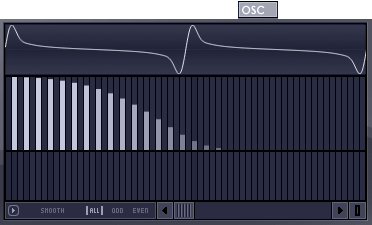
Помимо ручного изменения параметров гармоник, можно использовать и несколько инструментов редактирования. Переключатели All, Odd и Even позволяют изменять параметры только нечетных гармоник (Odd), только четных (Even), либо всех вместе (All, выбрано по умолчанию). Кнопка Smooth сглаживает «ступеньки» уровней гармоник, усредняя их с соседними значениями. При выборе для редактирования четных или нечетных гармоник, сглаживаться будут только они.
Левее кнопки Smooth расположена круглая кнопка с треугольничком, которая открывает меню дополнительных команд. Convert shape to sine harmonics позволяет преобразовать несинусоидальную волну оператора в ближайшую по форме волну на основе синусоиды. При помощи команды Analyze Shape File можно использовать гармонический состав WAV-файла в качестве основы для волны осциллятора. Подходят лишь файлы с одним периодом волны. При этом никакие аудиоданные в Sytrus не загружаются — просто анализируется гармонический состав файла, после чего соответствующим образом выстраиваются столбики уровней гармоник в гармоническом редакторе. Не следует ожидать точного соответствия полученной таким импортом волны содержанию WAV-файла — чем последний длиннее и насыщеннее спектрально, тем сильнее погрешность импорта. Опция Transpose One Octave Up сдвигает гармоники на октаву вверх. Если в волне задействованы высшие гармоники, они могут «уехать» за рабочий диапазон редактора и пропасть. Команды Shift Left/Right сдвигают гармоники на одну «ступеньку» влево или вправо. Команда Attenuate Gibbs Phenomenon позволяет ослабить проявление так называемого «феномена Гиббса» — паразитные всплески на вершинах импульсов сигнала осциллятора и в паузах между ними (что на слух выражается характерным звоном). При помощи команд Copy и Paste можно скопировать настройки гармоник из одного осциллятора и применить их к другому. Предусмотрены несколько режимов вставки: замещение (Replace), суммирование (Add), вычитание (Subtract), умножение (Multiply) и микширование в равных пропорциях (Blend). Однако, вернемся к панели настройки волны.
Ручка PHS (Phase) выставляет фазовый сдвиг для волны при старте оператора. Опция Global позволяет синхронизировать фазу волны для всех голосов (нот), одновременно отрабатываемых оператором. Ручка Vol (Volume) задает громкость выходного сигнала оператора. Она может пригодиться для автоматизации модуляции операторов. Дело в том, что регуляторы уровня в модуляционной матрице не управляются системой автоматизации, в то время как ручки Volume каждого оператора (выполняющие те же функции) автоматизируются. Не знаю, насколько это может быть востребовано в работе — это как же нужно овладеть синтезатором, чтобы настолько тонко «играть» самим процессом звукообразования! Последняя ручка, PE (Pitch Envelope / LFO Amount), определяет степень воздействия на частоту оператора посредством генератора огибающей высоты тона или генератора низкой частоты. Диапазон задается от нуля до четырех октав, по умолчанию стоит одна октава.
Два цифровых дисплея отвечают за настройку частоты оператора. Левый дисплей, Frequency Offset, позволяет произвести сдвиг по частоте (задается в абсолютных значениях — герцах), а правый, Frequency Ratio, — установить коэффициент кратности к базовой частоте синтезатора. При значении Frequency Ratio, не равном нулю, величина сдвига Frequency Offset будет прибавляться (или отниматься) от конечной частоты оператора, то есть базовой частоты, умноженной на коэффициент Frequency Ratio. Если же коэффициент задать равным нулю, то Frequency Offset будет определять абсолютную частоту оператора, который в данном случае перестанет реагировать на высоту нажимаемой клавиши — какую клавишу вы не нажмете, прозвучит все одна и та же частота. Для перкуссионных пэтчей в большинстве случаев частота операторов задается именно таким образом.
Настройка частоты FM-операторов Sytrus идентична аналогичной процедуре для инструмента Native Instruments FM7. Чтобы не повторяться здесь лишний раз, в который раз отошлю вас к статье «Программные FM-синтезаторы» в тот ее раздел, где описываются операторы синтезатора FM7. Обратите внимание на абзац, в котором говорится о соотношениях коэффициентов Ratio для несущего и модулирующего операторов. Это напрямую влияет на музыкальность результирующего звука.
Ну ладно, с волнами и частотами, вроде разобрались, теперь давайте рассмотрим средства модуляции оператора. Организовано там все следующим образом. Сверху окна редактора параметров модуляции видны два ряда кнопок-закладок. Верхний ряд позволяет выбрать цель — управляемый параметр. Всего доступны шесть целей: Pan — панорама, Vol (Volume) — громкость, Mod (Input Modulation) — глубина модуляции оператора другими операторами, Pitch (Pitch Offset) — сдвиг высоты тона, Phase (Phase Offset) — сдвиг фазы и Damp (Plucked Damping) — скорость демпфирования в режиме Plucked. Седьмая кнопка в ряду, как уже говорилось раньше, предназначена для перехода в редактор гармоник (то есть не является целью для модуляции). Нижний ряд кнопок предназначен для выбора модулятора — управляющего устройства. Это Env (Envelope Generator) — генератор огибающей, LFO — генератор низкой частоты, Key M (Keyboard Mapping) — модуляция номером клавиши, Vel M (Velocity Mapping) — модуляция значениями динамики, Mod X и Mod Y (Modulation X/Y Mapping) — модуляция командами внутреннего X/Y-контроллера (читайте дальше), Rand (Random Mapping) — рандомизация. Последняя закладка, UNI (Unison Mapping), отвечает за назначение зависимости выбранного параметра для программируемого эффекта унисона, о котором я расскажу дальше. Соответственно, все шесть параметров-целей могут иметь индивидуальные настройки полного набора модуляторов. Иерархия целей и модуляторов организована максимально удобно — в верхнем ряду закладок выбираете требуемый параметр и, переключая нижний ряд закладок, получаете возможность настройки всех его модуляторов. Давайте разберемся с модуляторами подробнее.
Генератор огибающей (рис. 6) устроен весьма хитро. С одной стороны, он имеет стандартную архитектуру типа ADSR, а с другой позволяет рисовать сколь угодно сложную управляющую кривую. Начнем со свободного рисования огибающей. Чтобы создать новый узел, просто кликните в нужном месте правой кнопкой мыши и перетащите его куда требуется. На отрезке линии между двумя соседними узлами имеется кружок, уцепившись за который, можно изменять крутизну огибающей. Таким образом, можно нарисовать любую огибающую — синтезатор последовательно отработает все ее изменения при взятии ноты. Для удобства работы с длинными огибающими имеется слайдер прокрутки содержимого окна и регулятор горизонтального масштаба (черный прямоугольник справа от слайдера).
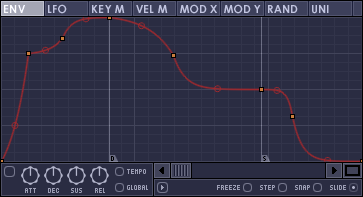
Также предлагаются дополнительные опции и режимы редактирования (четыре кнопки под слайдером прокрутки). Freeze позволяет «зафиксировать» огибающую, то есть защитить ее от случайных изменений. Полезно включить по окончании работы с огибающей. Step включает режим рисования — работая в нем, вам не надо создавать отдельные узлы, просто рисуйте линию мышью, и они создадутся автоматически. Если при этом придерживать клавишу Shift, то создаваемая линия получится ступенчатой — соседние узлы будут соединяться прямыми вертикальными и горизонтальными линиями (рис. 7). Кнопка Snap включает функцию притягивания узлов к ближайшей «ступеньке» времени (step). Ну, и опция Slide (она включена по умолчанию) предназначена для сохранения относительного интервала между узлами огибающей при редактировании. Если, например, перетащить какой-нибудь узел вперед по времени, то все узлы после него уедут на то же расстояние.
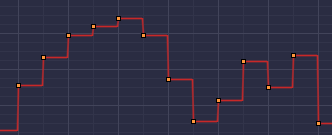
Слева от перечисленных кнопок расположена кнопка с треугольником. Она открывает меню, при помощи опций которого можно сохранить настройки огибающей в виде специального файла (Save State File), загрузить из файла (Open State File), скопировать и вставить (например, из одного модулятора в другой).
Также генератор огибающей имеет ручки управления стандартными ADSR-фазами. Огибающую можно разметить специальными маркерами, обозначающими позиции начала и конца петли (закольцованного участка огибающей), а также позицию начала спада огибающей. Чтобы создать маркер, щелкните правой кнопкой мыши по требуемому узлу огибающей и выберите нужный тип маркера. Всего доступны три типа маркеров (рис. 8): Sustain Loop Start (позиция начала петли, обозначается на экране буквой L), Sustain Loop End (позиция конца петли, обозначается буквой S) и Decay (позиция спада, обозначается буквой D). Позиции начала лупа и спада могут совпадать, в таком случае узлу можно присвоить оба атрибута: Sustain Loop Start и Decay (такой маркер будет обозначен буквами DL). Само собой, между маркерами можно рисовать огибающую любой сложности с неограниченным количеством узлов. После создания маркеров становятся активными стандартные ручки ATT (Attack), DEC (Decay), SUS (Sustain) и REL (Release), которые регулируют, соответственно, время атаки (участок от начала огибающей до маркера Decay), длительность спада (время от маркера Decay до позиции Loop Start), уровень сустейна и скорость затухания (время от маркера Sustain Loop End до конца огибающей). При повороте любой из ADSR-ручек подконтрольная им часть огибающей выделяется серым цветом и изменяется соответствующим образом. Однако после отпускания ручки огибающая на экране прыгает в исходное состояние, хотя все изменения будут к ней применены. Зачем так сделали — не знаю. Пишут, мол, для более удобного редактирования. На мой взгляд, эффект достигается совершенно противоположный — каждый раз надо смотреть на положение ADSR-ручек и соображать, насколько изменена ими та или иная фаза. Проще делать все регулировки произвольным рисованием огибающей, а от ADSR-секции взять лишь маркеры фаз. Впрочем, ручки ADSR вполне годятся для окончательной коррекции уже готового пэтча, так как они оказывают действие даже на зафиксированную огибающую.
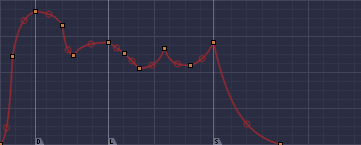
Правее регуляторов ADSR расположены две кнопки: Tempo и Global. Первая включает привязку временной оси огибающей к темпу проекта (в противном случае задаются абсолютные значения времени для каждого узла). Опция Global включает режим перезапуска всех огибающих уже звучащих нот при взятии очередной ноты. И, наконец, в левом нижнем углу генератора огибающей находится кнопка его включения. Если она неактивна, огибающая отрабатываться не будет.
Генератор низкой частоты (рис. 9) тоже не совсем обычный — помимо осциллятора в нем присутствует дополнительный генератор огибающей, который позволяет управлять волной LFO. Параметры LFO настраиваются четырьмя ручками: SPD (Speed) задает рабочую частоту LFO, TENS (Tension) позволяет плавно изменять форму волны, SK (Skew) регулирует «угол наклона» волны, PW (Pulse Width) определяет ширину импульса прямоугольной волны (для всех остальных типов — баланс между первой и второй половинками фаз волны). Кнопка Tempo привязывает частоту LFO к темпу проекта, а Global переводит LFO в «глобальный» режим, при котором он работает без перезапуска на протяжении всего проекта.
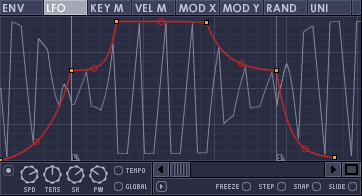
Огибающая модуля LFO практически такая же, как и в генераторе огибающей ENV — неограниченное количество узлов, возможность изменять форму линии между узлами, тот же набор опций редактирования (кнопки Freeze, Step, Snap и Slide). Отсутствуют лишь ручки ADSR и доступны только два маркера: Sustain Loop Start и Sustain Loop End.
На экране закладки LFO отображаются оба сигнала: и волна осциллятора (серым цветом), и огибающая (оранжевым). Причем форма волны напрямую зависит от огибающей — рисуя последнюю, вы сразу можете видеть результирующие изменения волны LFO.
Модуль LFO тоже имеет кнопку включения, слева от ручек настройки.
Следующие модуляторы (Key M, Vel M, Mod X, Mod Y, Rand и UNI) представляют собой не огибающие, изменяющиеся во времени, а функции зависимости целевого параметра от управляющего. Например, закладка модулятора Key M (Keyboard Mapping, рис 10) позволяет нарисовать зависимость выбранного целевого параметра от номера нажимаемой клавиши. По вертикальной оси отсчитывается глубина зависимости (модуляции), а по горизонтальной — MIDI-ноты. Кривая зависимости рисуется аналогично огибающей модулей ENV и LFO, с неограниченным количеством узлов, произвольной формой линии и т. п., включая тот же набор опций редактирования и возможность копирования и сохранения нарисованного.
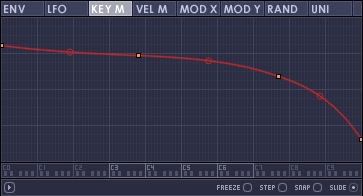
Работа с остальными функциями зависимости (Vel M, Mod X/Y и пр.) полностью идентична вышеописанной Key M, только по нижней оси у них идут параметры динамики, значения контроллеров X и Y и т. д.
Теперь давайте разберемся с модуляционной матрицей (рис. 11), при помощи которой отдельные блоки синтезатора взаимодействуют друг с другом. Матрица выполняет две функции: во-первых, в ней настраивается взаимная модуляция FM-операторов (то есть задается алгоритм FM-синтеза и устанавливается глубина модуляций), во-вторых, она является также внутренним микшером синтезатора — при помощи нее регулируются также посылы сигналов на фильтры, эффекты, выход синтезатора, задается панорамирование и т. д.
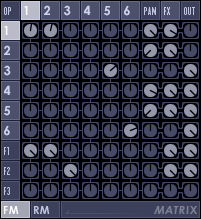
FM/RM-модуляционная часть матрицы (рис. 12) состоит из тридцати шести ручек, соответствующих каждому оператору по горизонтальной и вертикальной осям, а также переключателя FM/RM внизу слева.
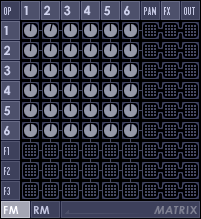
Для назначения модуляции одного оператора другим надо выбрать модулирующий оператор по горизонтали, несущий — по вертикали, и соответствующей ручкой задать глубину модуляции. Ручка имеет ход в две стороны, таким образом, модулирующее воздействие может быть как прямым, так и обратным. Между прочим, использование модулятора с очень низкой частотой вызовет эффект вибрации на несущем операторе. Нейтральное положение ручки выключает модуляцию (для быстрого сброса к нейтральному значению кликните по ручке мышью с нажатой клавишей Alt). Также можно быстро включить/выключить действие ручки, кликнув по ней правой кнопкой (на рисунке я подобным способом выключил все ручки, не относящиеся к FM/RM-модуляции). Если выбрать для модуляции один и тот же оператор по горизонтали и вертикали, то он будет модулировать сам себя, то есть вы зададите уровень обратной связи. Комбинируя взаимные модуляции нескольких операторов, можно построить, наверное, все алгоритмы включения операторов, существующие в шестиоператорной схеме FM-синтеза. На рис. 13 приведены примеры нескольких наиболее часто встречающихся алгоритмов.
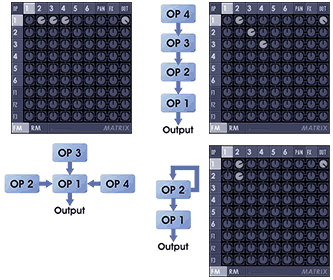
Переключатель FM/RM обеспечивает возможность перейти в режим настройки кольцевой модуляции. Принципы назначения операторов и регулировки глубины модуляции те же самые, что и для FM-модуляции. Любой из операторов может иметь назначения обоих видов модуляции одновременно. Также можно использовать и «чистые» выходы операторов, безо всякой модуляции (например, для аддитивного синтеза). Для этого их надо направить либо на фильтр, либо на эффекты, либо на мастер-выход.
Уровни посылов сигналов операторов на фильтры задаются в нижней части матрицы слева (рис. 14). Оператор, чей сигнал посылается на фильтр, выбирается в горизонтальном ряду матрицы, а требуемый фильтр (F1, F2 или F3) — в вертикальном. Если ручку уровня посыла вывернуть влево, то сигнал оператора поступит на фильтр в инвертированном виде.
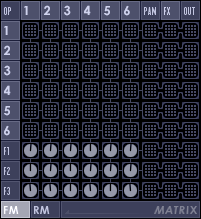
Все шесть операторов и три фильтра могут иметь индивидуальные значения панорамы. Настройка панорамирования производится в столбце PAN (рис. 15). На этот раз цели для регулировок выбираются по вертикальной оси матрицы.

Следующий столбец, FX (рис. 16), отвечает за посылы сигналов с выходов операторов и фильтров на блок эффектов. Выбор источников осуществляется, как и в случае с PAN, по вертикальной оси, отрицательные положения ручки уровня инвертируют поступающий в блок эффектов сигнал.
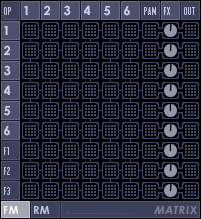
Любой из модулей, представленных в матрице, — оператор ли это, фильтр или блок эффектов, — должен быть маршрутизирован на выход инструмента, чтобы можно было услышать его сигнал. Если просто промодулировать один оператор другим или послать выход фильтра на блок эффектов, ничего не будет слышно. Уровни выхода каждого из модулей регулируются в последнем столбце матрицы, OUT (рис. 17). При левом положении ручки уровня на выход пойдет инвертированный сигнал источника. Кстати, работая с матрицей Sytrus, надо следить не только за назначением источников на мастер-выход, но и за всей маршрутизацией сигнала — само по себе ничего настраиваться не будет. Если вы, к примеру, направили сигналы операторов на фильтр, выход блока эффектов вывели на выход синтезатора, но забыли послать сигнал с фильтра на блок эффектов — цепочка модулей будет нарушена, и никакого звука вы не услышите. Поэтому будьте внимательны. Вообще же, если вам вдруг стало непонятно что в матрице куда идет и кто кого модулирует, просто наведите курсор мыши на интересующую ручку и посмотрите в строку подсказки главного меню FL Studio. При переключении между режимами матрицы FM/RM остальные регуляторы остаются на месте.
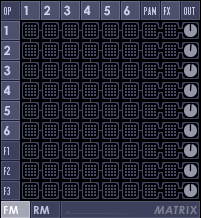
По-разному настраивая матрицу, можно получить самые сложные и разнообразные комбинации модулей и, соответственно, типов синтеза звука. Даже если вы хорошо освоили синтезатор, можете запросто заблудиться в настройках и назначениях. Поэтому, начиная редактировать пэтч или создавая свой, не забывайте поглядывать на схему включения модулей Sytrus (рис. 18), которая открывается третьей из четырех кнопок, расположенных над матрицей прямо под логотипом синтезатора. Она дает детальное представление о задействованных в пэтче модулях и их маршрутизации.
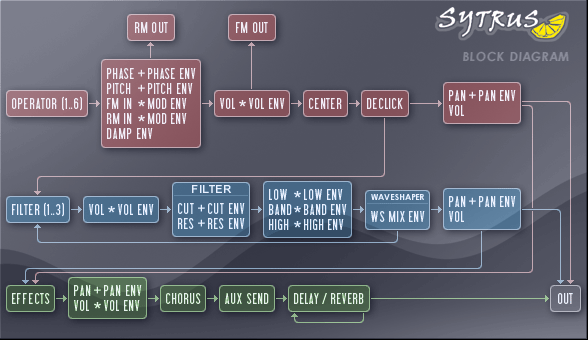
Теперь давайте познакомимся с фильтрами Sytrus. Все три фильтра (закладки FILT1, FILT2 и FILT3) практически идентичны (рис. 19). Единственным отличием является отсутствие в третьем фильтре ручки Next (Send To Next), которая позволяет направить выход сигнала текущего фильтра на вход следующего и использовать, таким образом, последовательное включение фильтров. Ручка Next задает уровень посылаемого сигнала, причем можно посылать как нормальный, так и инвертированный сигнал. Поскольку фильтр FILT3 является последним в цепочке, ему ручка Next не требуется — дальнейшая маршрутизация производится при помощи матрицы. Порядок включения фильтров может быть н



